


Modification collective de plusieurs tâches
Présentation
Sélection et modification simultanée de plusieurs tâches en attente ou sécurisées.
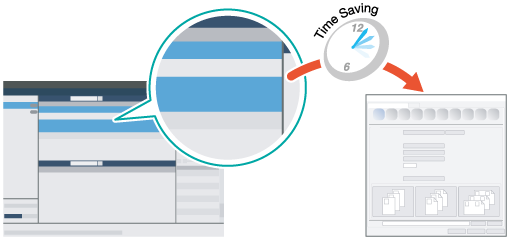
Recommandations
La modification collective de tâches inclut les fonctionnalités suivantes.
La sélection de plusieurs tâches pour les modifier collectivement contribue à réduire le temps passé à la configuration de paramètres.
La modification collective de tâches évite des erreurs de configuration.
- Pour le [Format de l'original], l'orientation original et [Copies], les paramètres de la tâche d'origine sont activés.
Tâches cibles
Tâches stockées sur l'unité principale, tâches d'impression stockées sur le Contrôleur d'image
Outils cibles
Écran tactile (tâches stockées sur l'unité principale) | Pilote d'imprimante | AccurioPro Print Manager | Hot folder machine | AccurioPro Hot Folder |
|---|---|---|---|---|
. | - | . | - | - |
Environnement d'exploitation requis
Nom | Contenu |
|---|---|
Système d'exploitation | Windows 10 |
- L'écran actuel affiché dépend de la version ou révision de l'application et de l'environnement utilisé.
Procédure de configuration (AccurioPro Print Manager)
Cette section décrit la procédure de modification collective de plusieurs tâches avec AccurioPro Print Manager.
Accédez à AccurioPro Print Manager.
Pour en savoir plus sur la manière d'accéder à l'AccurioPro Print Manager, voir AccurioPro Print Manager.
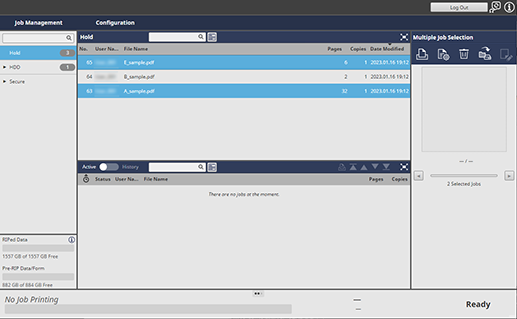
Sélectionnez plusieurs tâches que vous souhaitez modifier ensemble dans la liste des tâches.
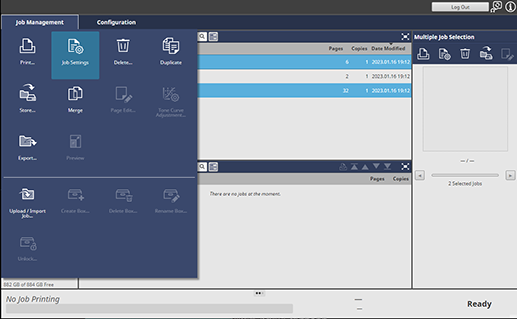
Cliquez sur [Gestion des tâches] et ensuite sur [Réglages de la tâche].
Vous pouvez également sélectionner [Réglages de la tâche] dans le menu contextuel.
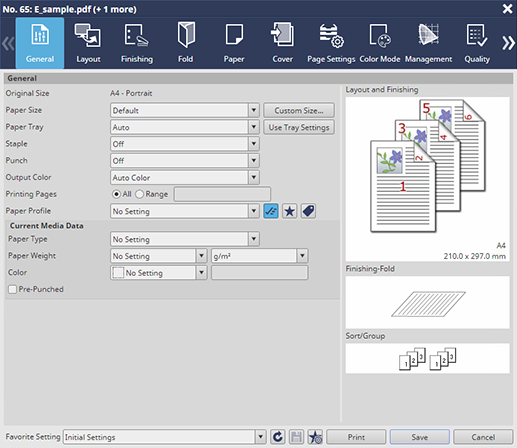
Modifiez collectivement les paramètres des tâches.
L'écran de configuration de la tâche de niveau supérieur sélectionnée dans la liste des tâches s'affiche.
Cliquez sur [Enregistrer].
Les paramètres modifiés sont enregistrés individuellement dans chaque tâche.
Une fois enregistrés, [Modifié] est affiché dans le champ [Etat] de la liste des tâches AccurioPro Print Manager.
Procédure de configuration (Écran tactile - tâches stockées sur l'unité principale)
Cette section décrit la procédure d'édition collective de plusieurs tâches en attente sur l'Écran tactile[LISTE TÂCHES].
Sélectionner l'Écran tactile, [LISTE TÂCHES], puis [Tâche att.].
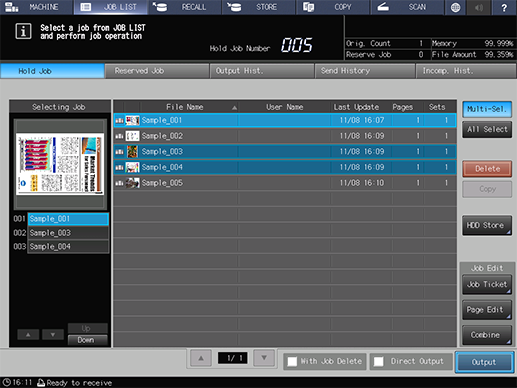
Sélectionnez plusieurs tâches que vous souhaitez modifier ensemble dans la liste des tâches.
Appuyez sur [Multi sél.] pour sélectionner plusieurs tâches.
Appuyez sur [BonTravail].
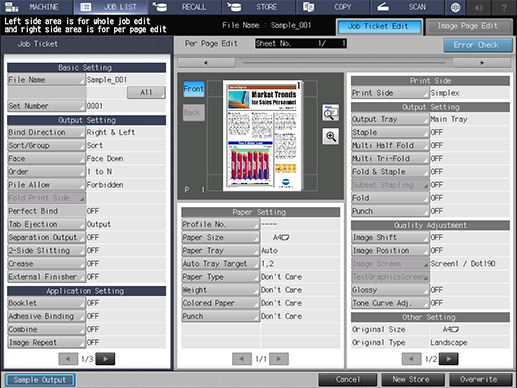
Modifiez les tâches collectivement.
Le dernier écran [ModifierBonTravail] sélectionné dans la liste des tâches s'affiche.
Appuyez sur [Ecraser].
Les paramètres modifiés sont enregistrés individuellement dans chaque tâche.

 en haut à droite d'une page, il se transforme en
en haut à droite d'une page, il se transforme en  et est enregistré comme signet.
et est enregistré comme signet.